윈도우7 녹음에 스테레오믹스가 없을때 추가방법
윈도우7 스테레오 믹스가 없는 이유는 두가지 있습니다.
하나는 사용할수 없는 장치를 표시하지 않게 설정되어 있는경우에 스테레오믹스가 사용안함으로 되어 있어 화면에 보이지 않는 경우가 있고, 다른 하나는 High Definiton Audio 드라이버 버전이 윈도우7용 스테레오믹스 입력을 지원하지 않는 경우입니다. 이경우에는 최신 사운드 드라이버를 다운받아 설치하시면 해결됩니다.
스테레오믹스가 지원되지 않으면 안캠코더나 음악방송을 할때 제대로 녹음이 안되거나 방송을 할수가 없습니다.
그래서 오늘은 최신 사운드 드라이버 다운받는 방법까지도 자세히 설명해 드리겠습니다.
윈도우7 스테레오믹스 추가하기 |
윈도우7 오른쪽 하단에 스피커 모양에서 마우스 오른쪽클릭을 하면 아래 그림처럼 팝업메뉴가 나옵니다.
거기서 녹음 장치를 선택하여 줍니다.
자 이제 아래 그림을 보시면 윈도우7 녹음창에 스테레오믹스가 없습니다.
우리의 목표는 아래그림처럼 스테레오 믹스가 화면에 표시되게 하여 사용하는 것입니다.
윈도우7 녹음창에서 마우스 우클릭을 해보시면 아래 그림처럼 사용할 수 없는 장치 표시에 체크가 되어 있는지 확인하십시요.
만약에 윈도우7에서 스테레오믹스는 보이는데 사용이 안되면 사용안함 상태이니 마우스 오른쪽클릭을 하여 "사용"을 선택하여 주면 됩니다.
아래 그림이 사용을 클릭하여 윈도우7에서 스테레오믹스를 사용할수 있게 세팅한 것입니다.
스테레오 믹스의 속성으로 들어가면 녹음레벨과 고급기능등 스테레오믹스의 설정상태를 조절할수 있습니다.
최신 윈도우7 스테레오믹스 드라이버 다운받기 |
위에 방법이 안통하면 최신의 사운드 드라이버를 다운받으면 윈도우7의 스테레오믹스가 추가됩니다.
http://www.realtek.com.tw/downloads/
여기로 가서 윈도우7용 최신 High Definition Audio 드라이버를 다운받아 설치합니다.
위 그림에서 중간에있는 High 오디오 코덱을 선택하여 주어야 윈도우7용 스테레오믹스를 추가할수 잇는 드라이버를 다운받을수 있습니다. 요즘 대부분 사운드카드 없이 메인보드 내장형 사운드를 사용하는 분들은 대부분 리얼텍 High definition audio를 사용하고 있습니다. 다른 것을 사용하는 분들은 해당 사이트로 가셔서 드라이버를 다운로드 받으십시요.
빨간네모박스처럼 체크하시고 다음을 눌러주십시요.
위에 빨간 네모박스가 다운받아야할 윈도우7용 스테레오믹스를 추가할수 있는 최신드라이버 입니다.
본인에 맞는 드라이버를 다운받아 설치하시고 윈도우7을 재부팅 하시면 스테레오믹스가 녹음창에 추가되어 있습니다.
이제 안캠코더나 음악방송 혹은 본인의 녹음작업에서 스테레오믹스를 잘 사용하시면 됩니다.
이상 윈도우7 활용법 포스팅을 마치겠습니다.
'컴퓨터알기' 카테고리의 다른 글
| 컴퓨터 사용시간 확인법 - 이벤트뷰어 사용기록 보는법 (1) | 2012.12.21 |
|---|---|
| 윈도우7 바탕화면에 내컴퓨터 아이콘 추가하기 (0) | 2012.12.20 |
| 데드픽셀 확인하기 - 스마트TV,LED모니터 불량화소체크 (2) | 2012.12.16 |
| 번개손 타이핑 연습기 - 진짜 번개손 타자연습 (0) | 2012.12.13 |
| sd카드 포맷하기 - 오류난 SD카드 완벽포맷 (17) | 2012.12.10 |









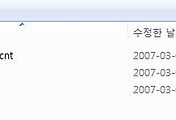
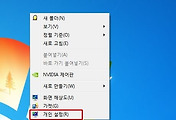
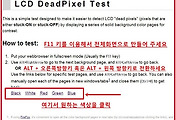
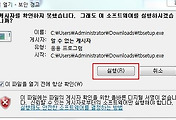
댓글